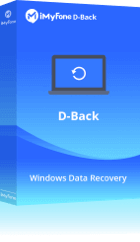iMyFone D-Back for PC 能夠在 Windows 11/10/8/7 和 macOS 10.9~ 13 等各種不同電腦型號中,幫您快速救援因隨身碟中毒而造成丟失的檔案!
USB隨身碟中毒檔案不見?隨身碟中毒是一件需要重視的事情,因為使用了中毒隨身碟的電腦可能也會有中毒的風險,除了造成檔案不見,甚至還可能給你帶來更多的損失。
接下來本文會為你介紹4種USB掃毒的方法,幫你救回不見的檔案,保護隨身碟和電腦的健康!
USB隨身碟中毒的不可不知事
橫行肆虐的 USB 病毒,已經成為企業不得不加強在資安上的重大漏洞,在進行隨身碟中毒修復前,先了解常見的 2 種 USB 病毒吧。
常見導致隨身碟中毒的病毒
當您的隨身碟中毒資料不見時,通常都是以下兩種 USB 病毒所造成,為防止隨身碟讀不到中毒,您需要先知道中毒跡象有哪些才能對症下藥。
KAVO 病毒
KAVO 病毒是常見的隨身碟病毒,感染了 KAVO 病毒時,會出現開啓硬碟(如 c,d,e 槽),卻誤開「選擇程式來開啟檔案」的情形。
捷徑病毒
隨身碟捷徑病毒會將資料夾圖示變成捷徑,執行並自動加入開機自啟動項目,來阻止您存取內容的一種蠕蟲及木馬所組合而成的惡意軟體,除了讓隨身碟中毒資料不見,它更能進一步感染系統讓性能下降,盜取個資。
隨身碟中毒症狀
不確定您的裝置是否已感染病毒嗎?以下情形都代表常見的中毒跡象:
- 防毒軟體會自動停用。
- 即時通登入後會自動關閉。
- 網路驅動程式發生錯誤而無法連線。
- 無法在「資料夾選項中」設定「顯示所有的檔案和資料夾」。
- 點選「顯示所有檔案和資料夾」也按確定,卻會自己跳回來「不顯示隱藏的檔案和資料夾」。
如何進行隨身碟中毒修復?
隨身碟中毒怎麼辦?發現隨身碟中毒讀不到,該如何進行隨身碟掃毒呢?以下彙整 4 個實用技巧幫助您快速修復隨身碟中毒的情形。
1 執行病毒和威脅掃描
隨身碟中毒時,可以透過設定運行病毒和威脅掃描來清除病毒。操作步驟如下:
步驟 1:點擊搜尋圖示並輸入「defender」。
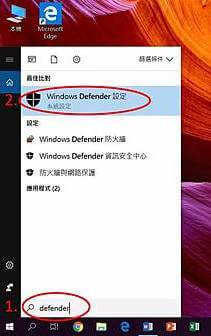
步驟 2:點選「病毒與威脅防護」以前往下一步。
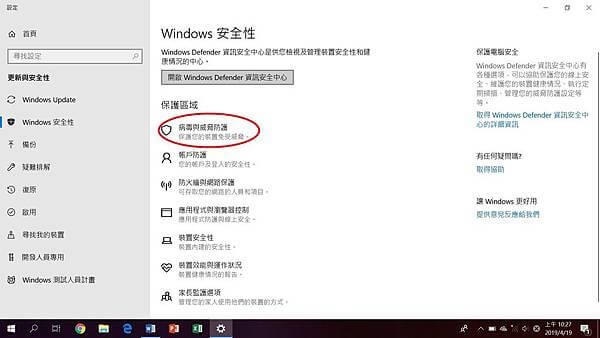
步驟 3:點選「快速掃瞄」。
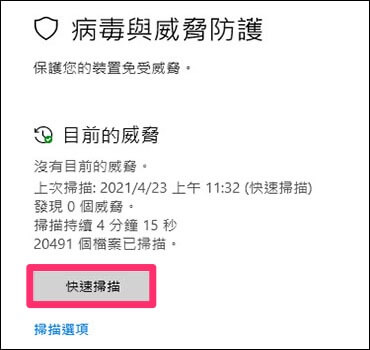
步驟 4:在彈跳視窗中選擇您的 USB 隨身碟並點選「選擇資料夾」,並選擇「立即掃描」;選擇「完整掃描」時系統會開始掃描所有磁碟機。
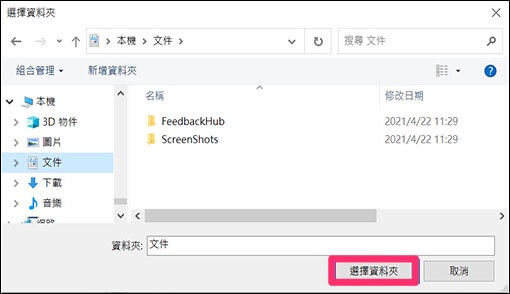
步驟 5:等待掃描過程結束,按照介面上的指示一一完成 USB 中毒病毒清除操作即可。
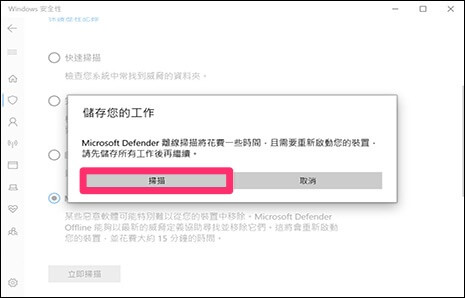
貼士:
如果在掃描過程中電腦重新啟動,請搜尋並開啟病毒與威脅防護,再選擇掃描選項防護歷程記錄,查看 Windows 安全性中電腦識別的所有威脅清單。
2 通過 CMD 進行隨身碟解毒
隨身碟感染捷徑病毒后,使用 CMD清除電腦捷徑病毒是另一個推薦的方法。只需要利用這個內建的工具,就能刪除捷徑病毒,請參考下列說明:
步驟 1:以 Windows + R 鍵快速鍵開啓執行對話框,輸入命令提示字元。
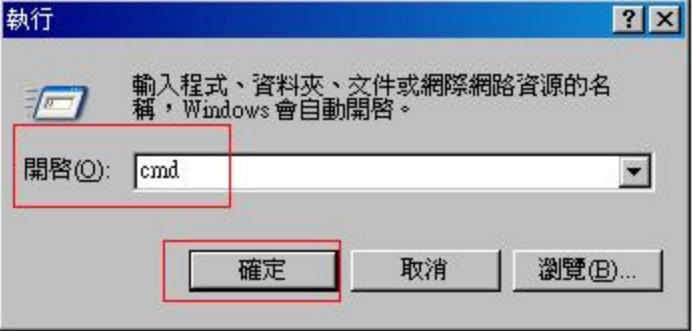
步驟 2:輸入您的 USB 隨身碟名稱(例如 G: E:)再按下 Enter 鍵,接著在提示字元中輸入「ATTRIBUTE -H -R -S AUTORUN.INF」,再次按下 Enter 以顯示硬碟裝置上因中毒被隱藏的檔案。
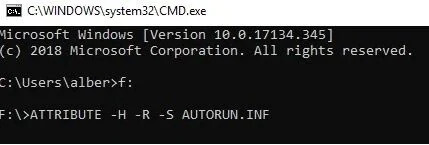
步驟 3:輸入 「DEL AUTORUN.INF」 並按 Enter 就能清除隨身碟中感染的捷徑病毒。
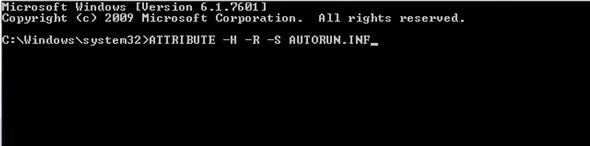
3 清理電腦進行USB中毒處理
想要進行隨身碟中毒修復時,需要移除隨身碟後再執行清除病毒。以下為操作方法:
步驟 1:以快捷鍵「Windows + R」開啟執行對話框,輸入「shell:startup」並按下 Enter 鍵,以確認在系統啟動目錄中,有已遭植入病毒程式的「helper」捷徑。
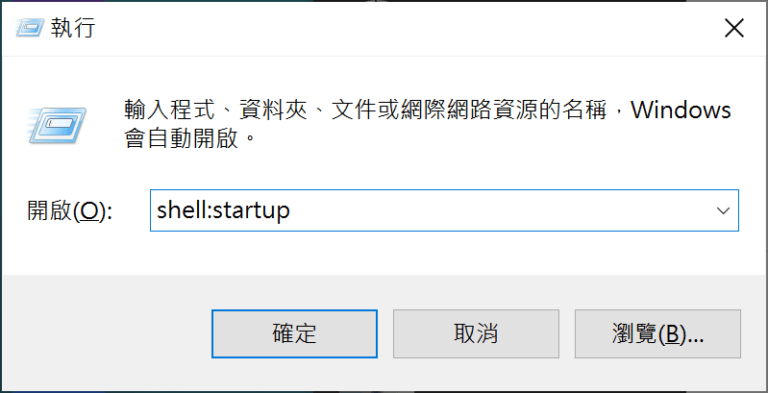
步驟2:右鍵點擊「helper」捷徑,選擇「內容」並複製「位置」到檔案總管再按下「Enter」。
步驟3:循著開啟的路徑找到「Windows Services」資料夾。
步驟4:以快捷鍵「Shift+Delete」刪除內含的所有 VBS 指令檔案,重複步驟將每次找到的「helper」捷徑與 VBS 檔案刪除。
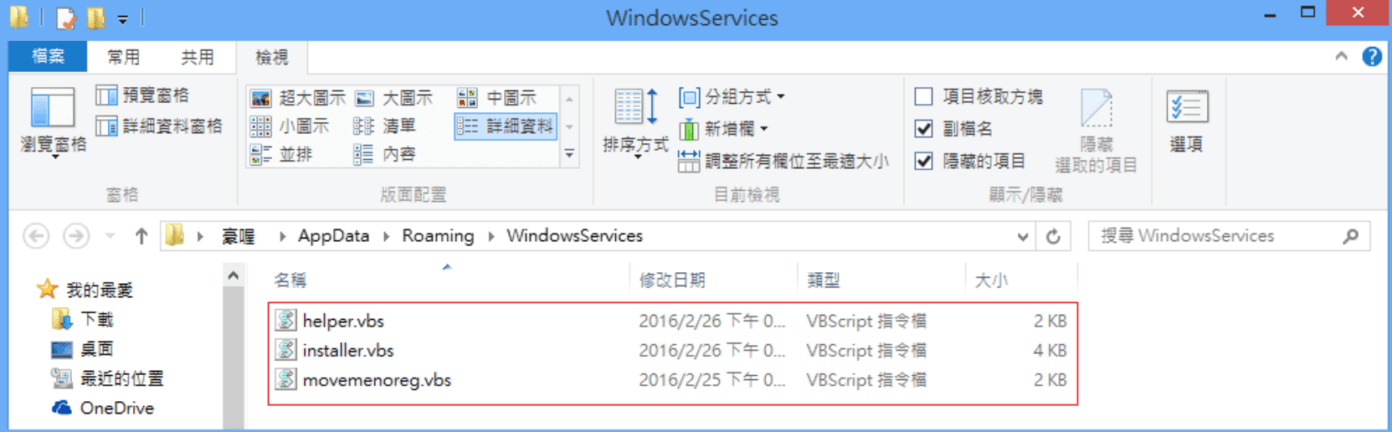
4 刪除登錄檔編輯器中的可疑金鑰
使用公用機最容易造成隨身碟中毒,因為不知道誰複製您的序號,而變成共享或盜版軟體,執行隨身碟解毒前,請確認已備好 Windows 序號並備份完成。
步驟 1:在主選單中點選「附屬應用程式」中的「命令提示字元」,再選擇「以系統管理員身份執行」。
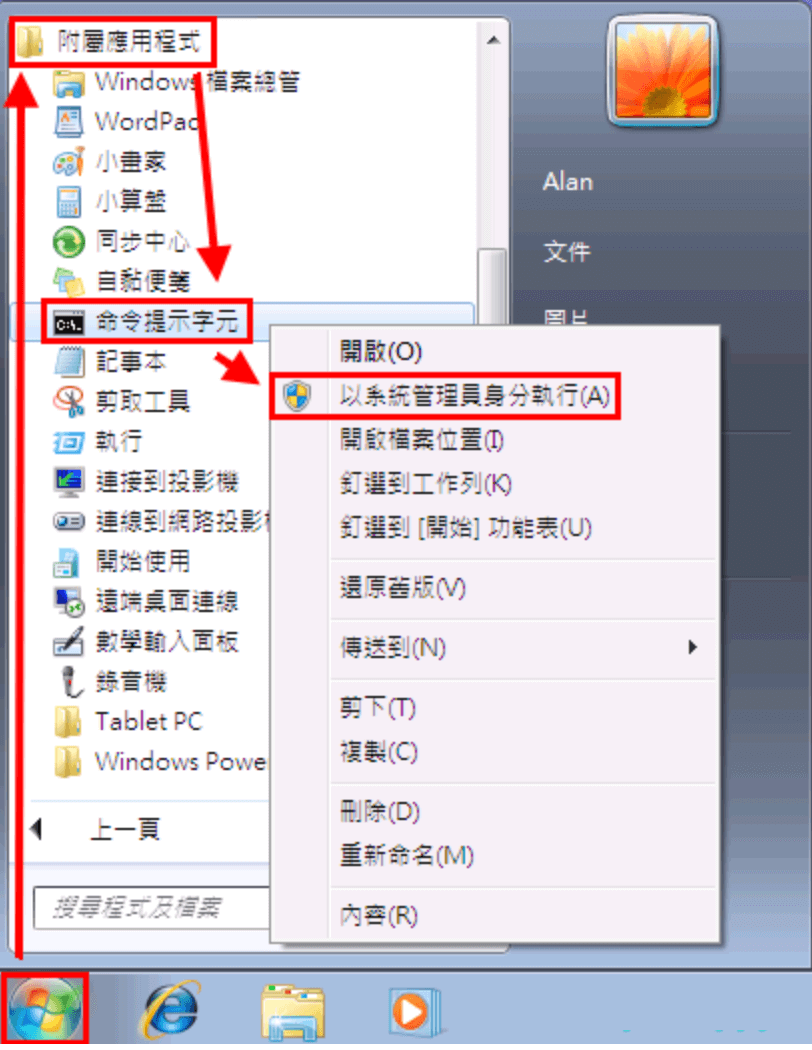
步驟 2:輸入「slmgr -cpky」並按下 Enter 鍵以執行下一步。
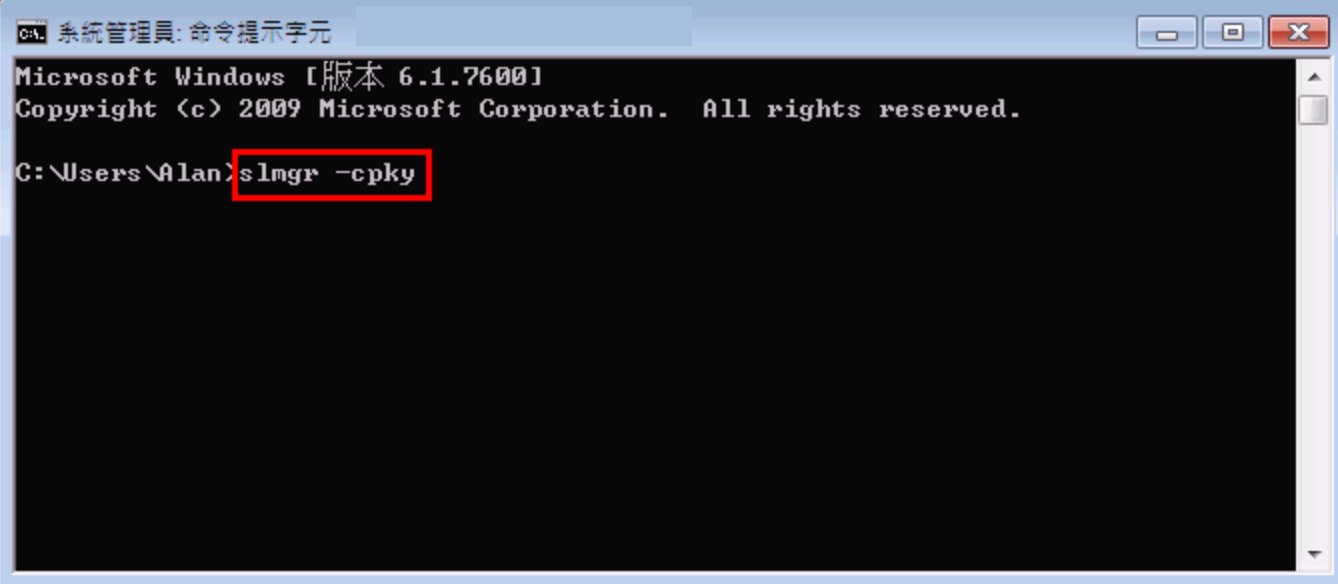
步驟 3:等彈跳視窗出現「已成功清除登錄中的產品金鑰」訊息後點選「確定」即可。
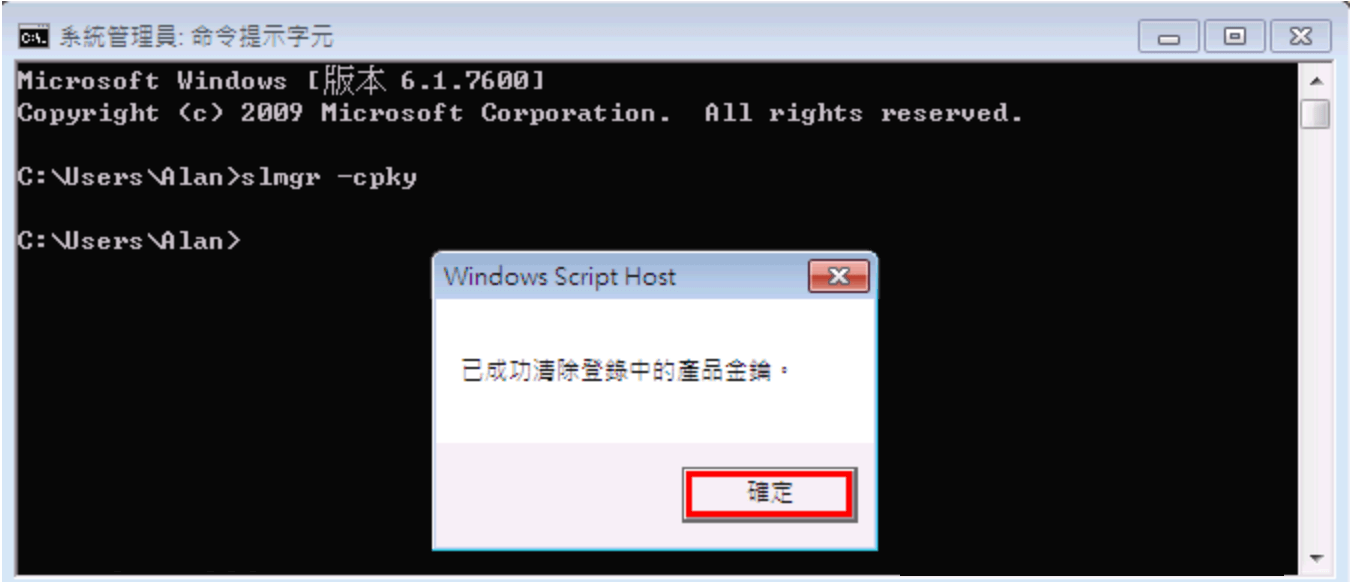
隨身碟中毒資料不見緊急救援
面對隨身碟中毒資料不見,我們為您推薦專業的USB檔案救援工具—— iMyFone D-Back for PC!iMyFone D-Back for PC以下三大特點能快速解除您隨身碟中毒檔案不見的危機:
步驟 1:下載並安裝適用您電腦使用的 iMyFone D-Back for PC 版本後,點選您的 USB 隨身碟儲存位置。

步驟 2:軟體會開始掃描你所選擇的中毒USB隨身碟的檔案,耐心等待過程完成就可以了。

步驟 3:預覽後複選您想復原的檔案,按下「復原」以救援 USB 隨身碟的档案。

如何防止隨身碟中毒
為避免隨身碟中毒資料不見,同時也保護數據,您需要採取一些能預防隨身碟中毒的措施,幾個實用技巧彙整如下:
- 使用防寫入保護的 USB 隨身碟:防寫入保護的 USB 隨身碟表示,隨身碟無法寫入數據只能檢視文件,需要留意的是並非所有 USB 隨身碟都有物理防寫入保護開關。
- 只保留一個掃毒程式:由於多個掃毒工具會消耗大量資源,爭搶病毒、互相殺戮下,甚至會導致性能下降,建議您只保留一個 USB 掃毒程式。
- 不點進不瀏覽未知網站:由於網路、共享文件,甚至其他電腦都是感染 USB 隨身碟病毒的途徑,為防止您的 USB 隨身碟遭受感染,請不要點擊隨機連結或從可疑網站下載檔案。
- 定期備份 USB 檔案:將 USB 隨身碟中的文件,定期備份到其他地方看似最不重要,但對於預防隨身碟中毒資料不見的情形發生,卻是最直接有效的預防方法。
結論
希望以上方法能夠幫你完成隨身碟中毒修復,只是在目前尚未有 100% 有效的解決方案前,每次使用隨身碟時都先檢查過再使用,或者安裝有效的防毒軟體,才能有效防止隨身碟中毒。
而隨身碟中毒資料不見的情形,推薦您使用 iMyFone D-Back for PC,只要 3 步驟就能輕鬆復原中毒隨身碟中的所有檔案。